Exporter tous les contacts
- Cliquez sur « Contacts » dans le menu de gauche.
- Cliquez sur "Exporter" en haut à droite.

- La modalité « Options d'exportation » apparaîtra. Vous pouvez taper le nom de l'exportation dans le champ prévu à cet effet et cliquer sur les champs que vous souhaitez inclure dans l'exportation. En cliquant sur la case "Autres champs", vous pouvez sélectionner ou désélectionner tous les champs qui se trouvent sous cette case.
N'utilisez pas de caractères spéciaux ( !, #, $, etc.) pour nommer votre exportation. Si vous utilisez des caractères spéciaux, le fichier sera exporté comme un document texte et non comme un CSV.
- Cliquez « Export ».
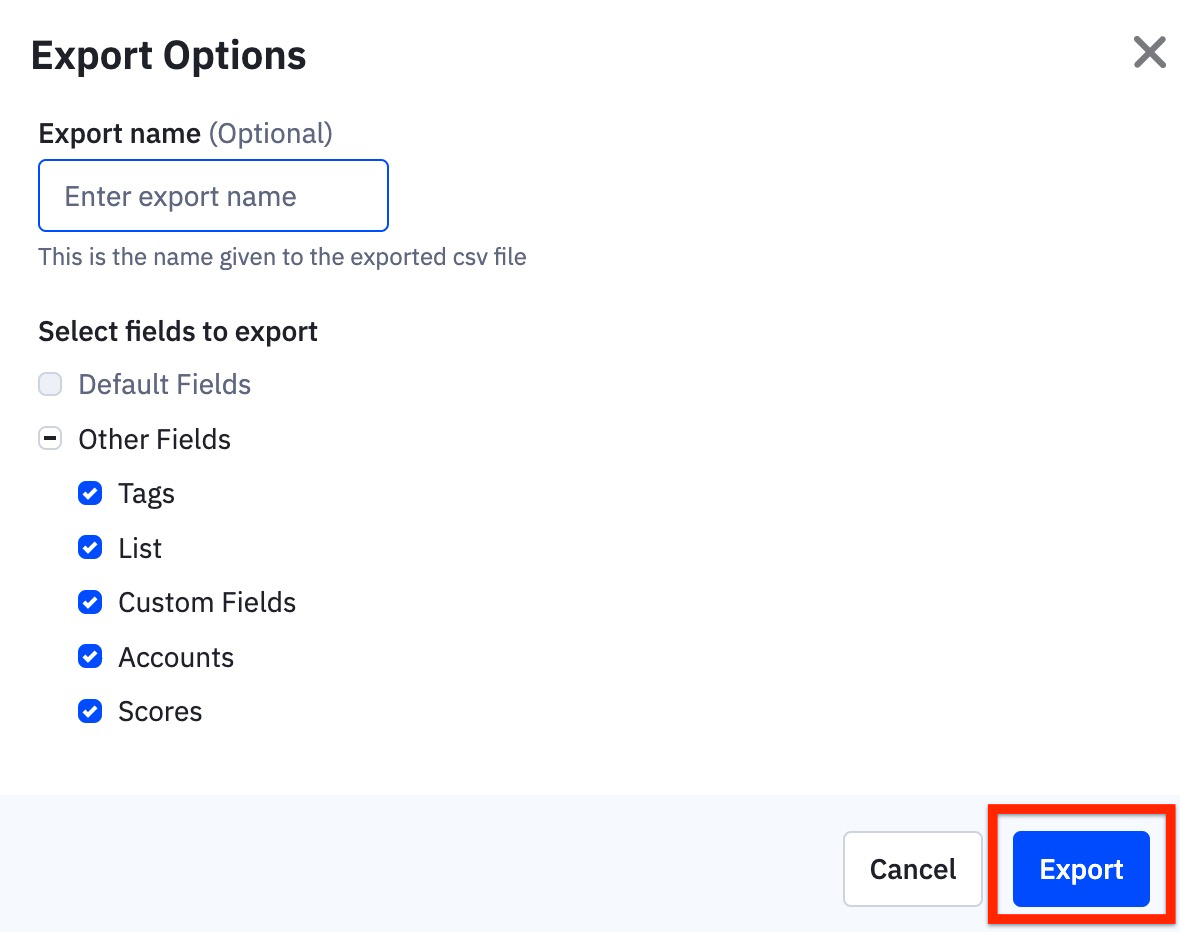
'exportation commencera à s'exécuter en arrière-plan et un message de confirmation apparaîtra en haut de la page. Vous pouvez naviguer en toute sécurité vers une autre page de votre compte, vous déconnecter ou fermer votre navigateur. L'exportation continuera à fonctionner.
Télécharger et visualiser les résultats des exportations
Vous pouvez télécharger les résultats à partir de la page Exportations de votre compte :
- Cliquez sur le lien dans le message de confirmation ou cliquez sur "Contacts" > "Exportations".
- Cliquez sur le lien "Télécharger" sous la colonne "Actions" de l'exportation.
Notez que ce lien sera valable pendant 7 jours.
Un fichier CSV s'ouvrira et affichera les résultats d'exportation que vous avez sélectionnés. Vous verrez des colonnes pour les champs personnalisés, les scores des leads et les scores d'offre. les tags de chaque contact apparaîtront dans une seule colonne.
En outre, des colonnes pour les données par défaut suivantes seront incluses :
- Email
Adresse électronique de votre contact. Les données sont extraites d'un champ d'adresse électronique du système par défaut. - Prénom
Prénom de votre contact. Ces données sont tirées d'un champ prénom du système par défaut. Si le contact n'a pas de prénom inscrit dans votre compte, la cellule sera vide. - Nom de famille
Nom de famille de votre contact. Les données sont tirées d'un champ de nom de famille du système par défaut. Si un contact n'a pas de nom de famille inscrit dans votre compte, cette cellule sera vide. - Numéro de téléphone
Numéro de téléphone de votre contact. Ces données sont tirées d'un champ de téléphone du système par défaut. Si un contact n'a pas de données pour ce champ dans votre compte, cette cellule sera vide. - Date de création
Il s'agit de la date à laquelle un contact a été ajouté à votre compte. - Adresse IP
Adresse IP la plus récente de votre contact au moment de l'exportation. - Agent utilisateur
Navigateur et système d'exploitation les plus récents d'un contact. Ces données sont collectées lorsqu'un contact effectue une action traçable, comme ouvrir un e-mail dans un navigateur, cliquer sur un lien dans notre e-mail, visiter un site web avec le suivi du site installé et soumettre un formulaire. - Organisation
Organisation pour votre contact. Les données sont tirées d'un champ Organisation du système par défaut. Si un contact n'a pas d'organisation répertoriée dans votre compte, cette cellule sera vide. - Compte (précédemment Organisation)
Le nom du compte de votre contact. Les données sont extraites d'un champ "Compte" du système par défaut. Si un contact n'a pas de compte, celui-ci sera vide. - ID de compte
Le numéro d'identification du compte de votre contact.
Informations complémentaires
Exporter un ou plusieurs contacts
Vous pouvez exporter un seul contact à partir de la page d'aperçu des contacts ou plusieurs contacts avec une recherche avancée et en cliquant ensuite sur le bouton "Exporter".
Exporter une liste
Vous pouvez exporter une liste de contacts via la page de présentation des listes en sélectionnant une liste et en cliquant sur le bouton "Exporter".
Cet article d'aide contient des informations pour vous aider à anticiper les exigences du RGPD. Voir Article 15, Droit d'accès de la personne concernée et Article 20, Droit à la portabilité des données.
Cet article a-t-il été utile ?
C'est super !
Merci pour votre commentaire
Désolé ! Nous n'avons pas pu vous être utile
Merci pour votre commentaire
Commentaires envoyés
Nous apprécions vos efforts et nous allons corriger l'article